电脑无法安装谷歌浏览器怎么办
电脑无法安装谷歌浏览器怎么办?谷歌浏览器是一款稳定、安全、好用的浏览工具,很多用户都很喜欢将它用于工作和学习娱乐。有用户在安装谷歌浏览器的时候发现无法顺利进行安装,出现这个情况有可能是因为之前卸载了谷歌浏览器还有部分残留文件而导致的,只要将这些残留文件删除即可。今天小编带来谷歌浏览器无法安装的解决方法,欢迎感兴趣的用户前来阅读。

谷歌浏览器无法安装的解决方法
1、 首先按住“Windows+R”,运行程序,然后输入“regedit”,打开注册表编辑器。

2、 在对话框中进入“计算机\HKEY_CURRENT_USER\Software\xx”,找到这个文件夹,并且删除。
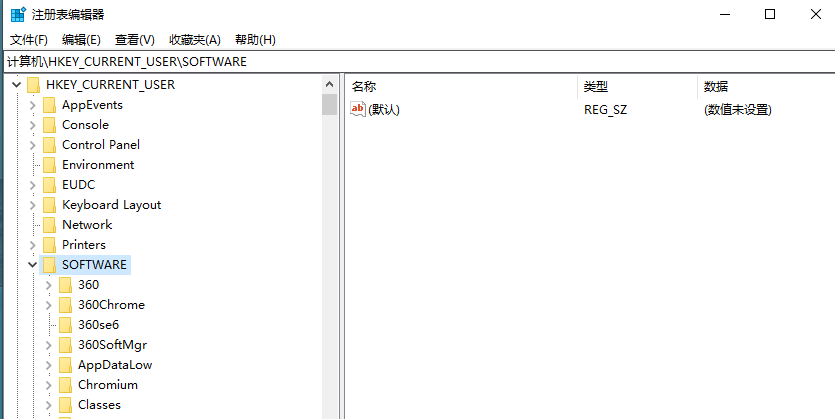
3、 可以在注册表界面按住”Ctrl+F“快捷键,查找谷歌项目,然后进行清除。
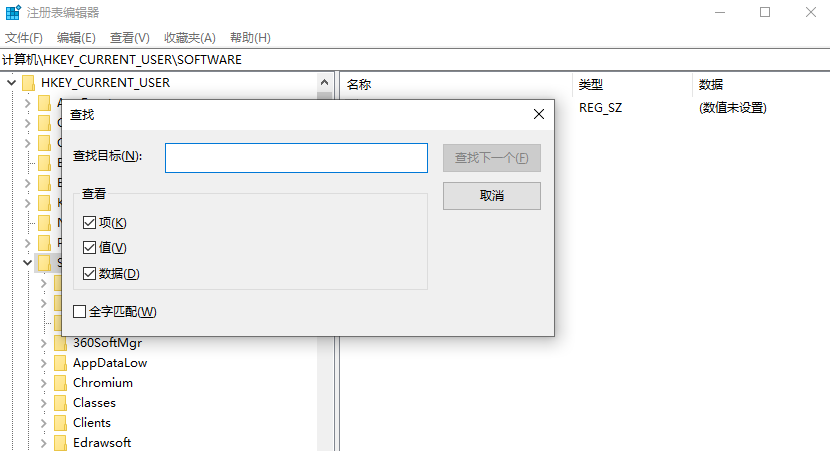
4、 点击电脑中的安全软件,推出关闭,这样才能安装。
5、 退出以后,重启一下下载任务,然后就可以点击安装软件了。
上述就是chrome官网站整理的【电脑无法安装谷歌浏览器怎么办-谷歌浏览器无法安装的解决方法】全部内容,希望能够帮助到需要安装谷歌浏览器的用户!
相关下载
 谷歌浏览器简洁版
谷歌浏览器简洁版
硬件:Windows系统 版本:85.0.4183.83 大小:63MB 语言:简体中文
评分: 发布:2024-11-21 更新:2024-11-21 厂商:谷歌信息技术(中国)有限公司
相关教程
